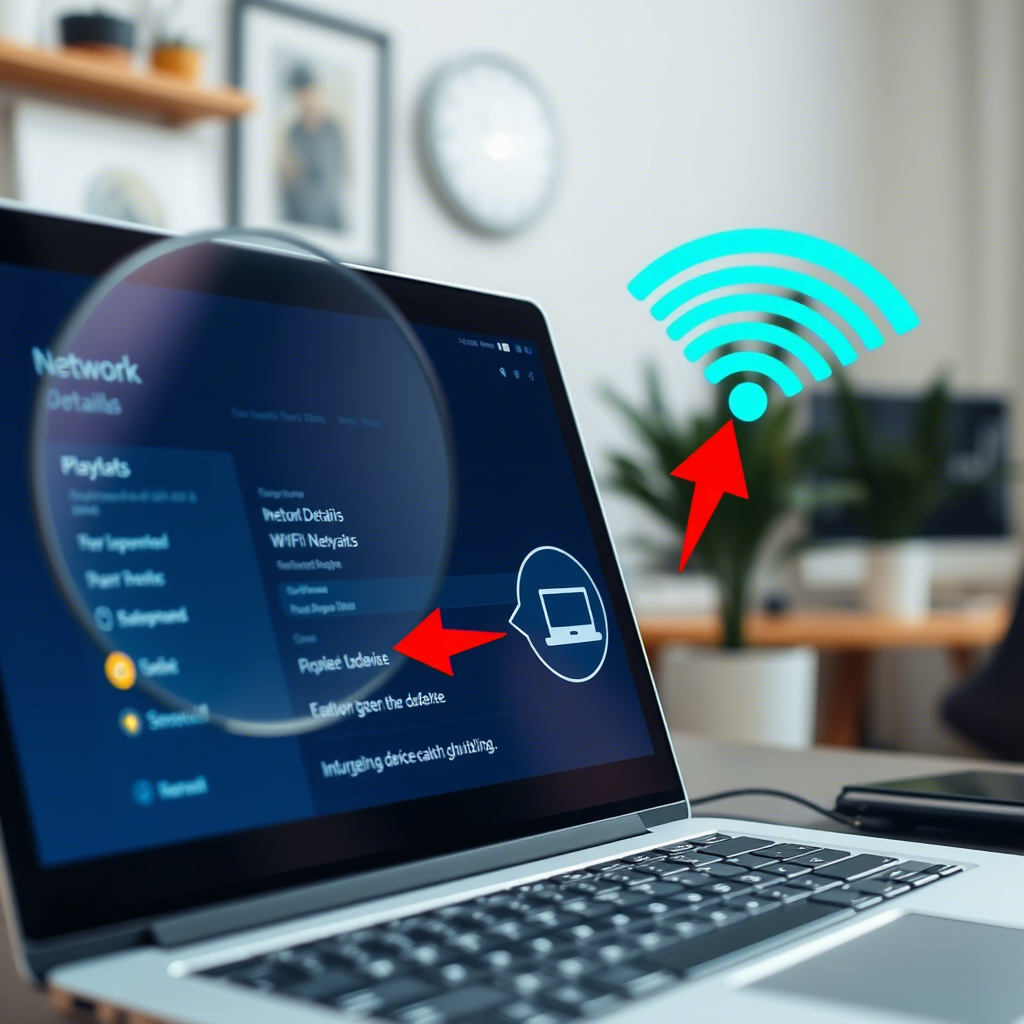如何查找设备📱 7 款简单易用的应用程序来监控您的 Wi-Fi 网络🚀
我们在家里和工作场所都有 WiFi 连接。如果您使用个人 Wi-Fi,您可能在某些时候遇到过网速慢的情况,对吗? 📶
当您的网速突然下降时,这可能表明有人正在使用您的 Wi-Fi 网络。大多数现代路由器允许用户检查连接的设备。但是,如果您不知道如何使用路由器的管理面板,请不要担心!您可以依赖一些应用程序。 📱
Play Store 上有多个 Android 应用可让您查找连接到 Wi-Fi 网络的设备。 💡
1. 使用 Fing – 网络工具
对于那些不知道的人来说,Fing 是一款适用于 Android 的综合网络工具。使用 Fing,您可以扫描任何 Wi-Fi 网络,该应用程序还可以帮助您识别连接到该网络的设备。 🛠️
1. 在您的 Android 设备上,下载并安装该应用程序 Fing – 网络工具. 安装应用程序后,在您的 Android 设备上打开它。
2. 扫描所有 当前连接到同一 WiFi 网络的设备.


3.现在,将显示使用同一 WiFi 网络的设备列表。


4. 点击已连接 WiFi 的设备即可查看其详细信息。


2. 使用 Wifi 检查器
这是另一个具有与 Fing 相同功能的应用程序。 Wifi Inspector 是一个简单的工具,用于查看连接到您的网络(有线和 Wi-Fi)的所有设备,无论它们是控制台、电视、个人电脑、平板电脑、手机等。它为您提供相关数据,例如 IP 地址、制造商、设备名称及其 MAC 地址。 📊
1. 首先,下载并安装应用程序 WiFi检查器 在您的 Android 设备上并打开它。
2. 现在,应用程序将向您显示网络。只需点击 “检查网络” 继续。


3.现在,它将扫描连接到您的 WiFi 网络的设备。


4.现在,它将显示连接到您的 WiFi 网络的所有设备列表。


3.使用NetScan
NetScan 是 Google Play Store 上提供的另一款网络扫描工具。 NetScan 最好的一点是它可以通过扫描端口发现连接的设备。它还可以帮助您识别网络漏洞和漏洞以及开放端口。 🔍
1. 访问 Google Play 商店并下载 NetScan。你可以使用这个 关联 直接下载并安装应用程序。
2. 完成后,我打开了应用程序, 授予所有权限.
3.现在,您将看到如下界面。在这里,你需要点击 端口扫描.


4. 现在,NetScan 将扫描已连接的设备并列出它们。


5. 如果您想获取有关已连接设备的详细信息,只需点击它即可查看摘要。
4. 在 iPhone 上扫描已连接的设备


1. 首先,在您的 iOS 设备上下载并安装该应用程序 Fing – 网络工具. 安装应用程序后,在 iPhone 上打开它。
2. 现在,扫描所有连接到同一 WiFi 网络的设备。
3. 将显示当前连接到同一 WiFi 网络的设备列表。
此外,您可以检查每个设备的 MAC 地址,并在必要时在路由器上阻止它。 🔒
4. 其他可用的应用程序
Existen otras aplicaciones que sirven para el mismo propósito que las mencionadas anteriormente. A continuación, compartimos las tres mejores apps para 扫描 dispositivos conectados a la red Wi-Fi. 🌐
1. 谁在使用我的 WiFi?


正如应用程序名称所示,谁在使用我的 WiFi?是 Play Store 上最好的 WiFi 扫描仪应用之一。该应用程序以其美观的用户界面和对连接到 Wi-Fi 网络的设备的有效扫描而闻名。 🎨
2. WiFi扫描仪和分析仪


顾名思义,WiFi Scanner & Analyzer 是榜单上另一款评价很高的应用程序。该应用程序智能地列出连接到您的个人 Wi-Fi 热点的所有设备,并包含一个可以准确测量您的连接速度的网络速度测试工具。 ⚡
3. WiFi管理员


它是列表中另一个最好的 WiFi 扫描仪应用程序,可用于分析 WiFi 网络。这款 Android 应用程序可以告诉您周围 Wi-Fi 信号的强度。它还会通知您有关连接到 WiFi 网络的设备的信息。 🌟
以下是一些最好的 WiFi扫描应用 在 Play 商店中。它们可以帮助您找到连接到 Wi-Fi 网络的设备。 🔍
这就是检查连接到 Wi-Fi 的设备的全部内容!我希望你觉得它有用。不要忘记与他人分享。如果您有任何相关问题,我们也欢迎您发表评论! 💬